
Ta hitri vodnik vam bo pokazal, kako spremenite aplikacijo za besedilno sporočilo Galaxy Note 9. t Samsung ima svojo vgrajeno aplikacijo za sporočila, toda alternativne rešitve tretje stranke v trgovini Google Play imajo ponavadi veliko več.
Naše besedilne aplikacije v nadaljevanju ponujajo več funkcij, tem, opozorilnih mehurčkov ali možnosti pisave ali pa so preprostejše za uporabo kot Samsungovi. V bistvu, obstaja več razlogov, da poskusite nekaj drugega za vaše potrebe texting.
Preberite: 5 Najboljše aplikacije za besedilna sporočila Android
Naša zgornja povezava je povezana z nekaterimi najboljšimi Android besedilnimi aplikacijami. Prenesite ga še danes, nato pa sledite spodnjim navodilom, da ga spremenite v nastavitvah. Tako boste preprečili tudi prejemanje podvojenih obvestil.

Kako spremeniti Galaxy Opomba 9 Besedilno sporočilo App
Prvi korak je prenos novega programa za besedilna sporočila iz trgovine Google Play. Preprosto poiščite SMS ali besedilno sporočilo in Google jih vse navaja. Textra je moja najljubša besedilna aplikacija, čeprav sta Chomp ali GoSMS še dve priljubljeni možnosti. Tu so popolna navodila.
Navodila
- Prenesi novo aplikacijo SMS
- Pojdi doNastavitve s pritiskom gumba v obliki orodja v vrstici z obvestili
- IzberiteAplikacije aliAplikacije
- Kliknite gumb3-pike "Menu" gumb zgoraj desno in izberitePrivzete aplikacije
- KlikniAplikacija Sporočila inizberite katero aplikacijo želite uporabljati
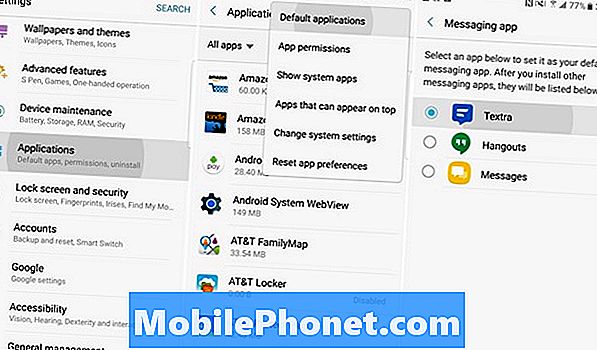
V bistvu, pojdite na nastavitve in hitro odprite razdelek »Aplikacije«. Nato pojdite na privzete aplikacije in izberite nov program za besedilna sporočila na Galaxy Note 9. To pove napravi, katero aplikacijo naj uporabi za pošiljanje in prejemanje sporočil.
Drugi podatki
Omeniti je treba, da bodo nekatere aplikacije, kot je Textra, naredile nekaj zadnjih korakov za vas. Ko namestite Textra in odprete aplikacijo, boste na dnu zaslona videli možnost »Nastavi kot privzeto«. To samodejno spremeni zgoraj navedeno nastavitev.
Preberite: Kako izklopiti Galaxy Opomba 9 Vedno na zaslonu
Če vam nova aplikacija za besedilna sporočila ne zahteva nastavitve privzetega, preprosto sledite našim korakom in to storite ročno. To je korak, ki ga ne morete preskočiti. Zakaj? ker so starejše naprave Android prejele dvojna obvestila, če ste prenesli drugo aplikacijo za besedilno sporočilo. To se ne dogaja več. Android ne dovoli, da se dve aplikaciji istočasno nastavita kot »privzeta«. Tako boste prejeli samo eno besedilno obvestilo, ne glede na število aplikacij, ki jih namestite.
Od tu naprej je to edina besedilna aplikacija, ki bo lahko pošiljala, prejemala ali opozarjala na besedilna sporočila. Če ste izbrali Textra (ali veliko drugih), jo poiščite in prilagodite, kot želite. Spremenite vse od pisave, sloga, barv, barv mehurčkov in celo ikone za obvestila ali emojije. Textra ponuja malo vsega. Spremenite lahko celotno doživetje besedilnih sporočil in barvo za vsak stik v telefonu, zaradi česar je Galaxy Note 9 bolj osebno kot kdajkoli prej.
Preden greste tukaj so še 10 drugih čednih stvari, ki jih Galaxy Note 9 lahko stori. Ali pa pojdite na naš Galaxy Note 9 portal za več nasvetov in trikov.


